Como abrir uma conta do PureVPN e instalá-lo no Windows
Recomendamos a leitura das revisões de nossos leitores sobre o PureVPN antes que você tome uma decisão. Se decidiu que o PureVPN é o serviço ideal para você, este artigo mostrará como configurar sua conta e instalar seu aplicativo no Windows.
Portanto, sem mais demora, veja como começar a usar o PureVPN.
Etapa 1- Abra sua conta do PureVPN
Para abrir sua conta, vá para e clique em Get PureVPN (Obter o PureVPN). Isso o levará para a página de planos onde você terá que escolher entre 3 planos idênticos que diferem apenas no período de tempo da assinatura. Para poupar mais, escolha a assinatura de 1 ano, que lhe oferece um desconto de 50%.
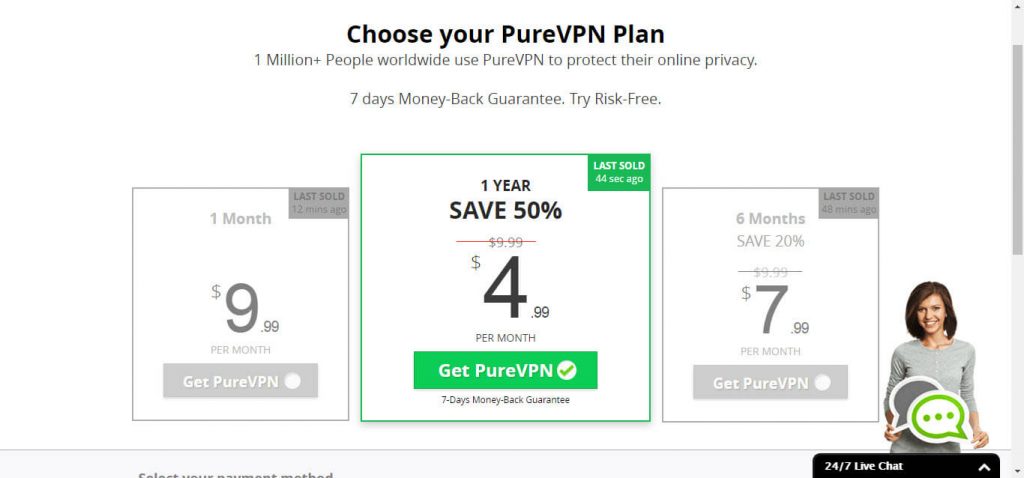
Vá para a finalização da compra até que, por fim, você seja redirecionado para uma página de downloads.
Passo 2 - Faça o download do PureVPN
Na página de download, clique em um dos 2 botões verdes: o download da "latest Version" (versão mais recente) se refere à sua versão do Windows e NÃO à versão do PureVPN.
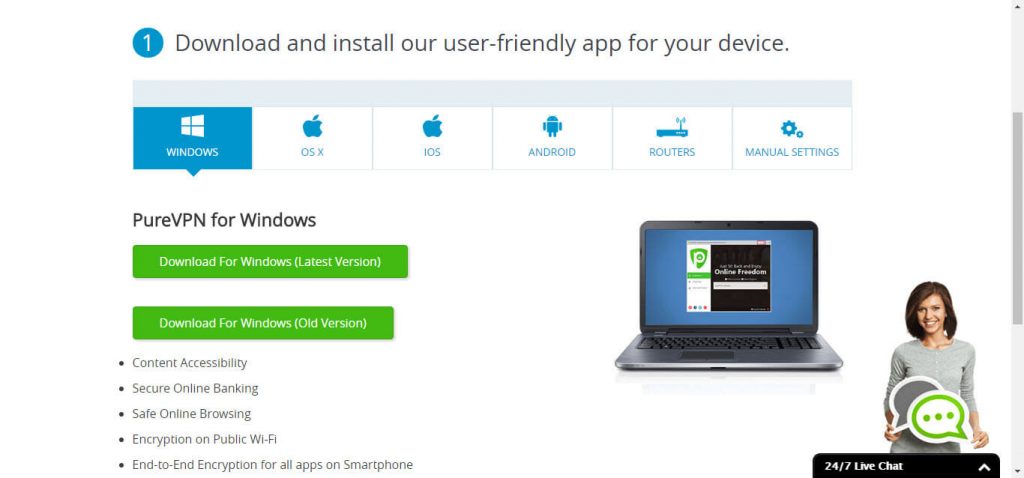
Quando o download estiver concluído, abra o arquivo exe e siga o processo de instalação. Observe que, para concluir o processo, você precisará fechar todos os outros aplicativos. Quando chegar ao estágio final, o software será iniciado e exibirá um tutorial de todas as suas ferramentas e recursos. Recomendamos que você reserve um tempo para assistir aos vídeos e as instruções, pois isso vai ajudá-lo a tirar o melhor proveito do aplicativo.
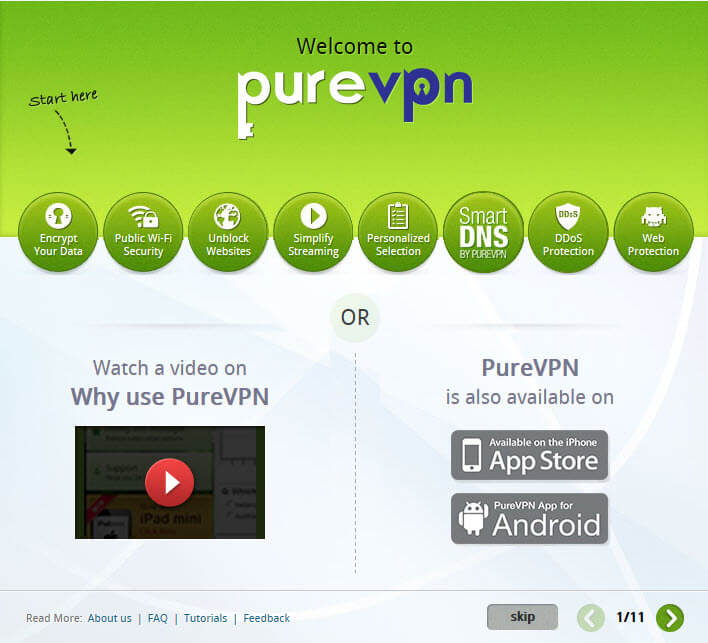
Etapa 3 - Configuração do aplicativo PureVPN
Depois de passar por todos os tutoriais, você vai descobrir que o painel é bastante fácil de usar. Para a conexão inicial, insira o nome de usuário e a senha que foram enviados para o seu e-mail durante a assinatura. Para sua conveniência, veja abaixo como é o e-mail:
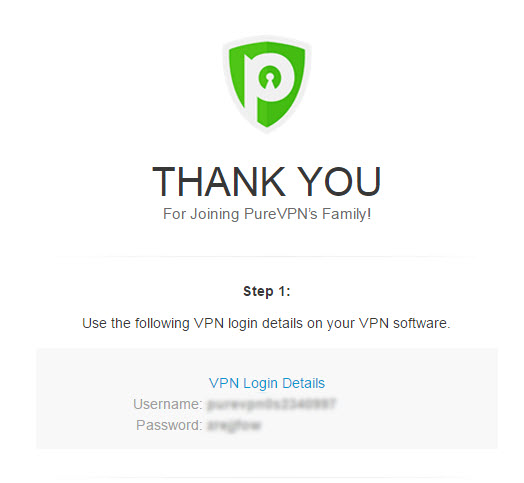
A seguir, escolha seu protocolo e finalidade ou país e clique em Quick Connect (Conexão Rápida).
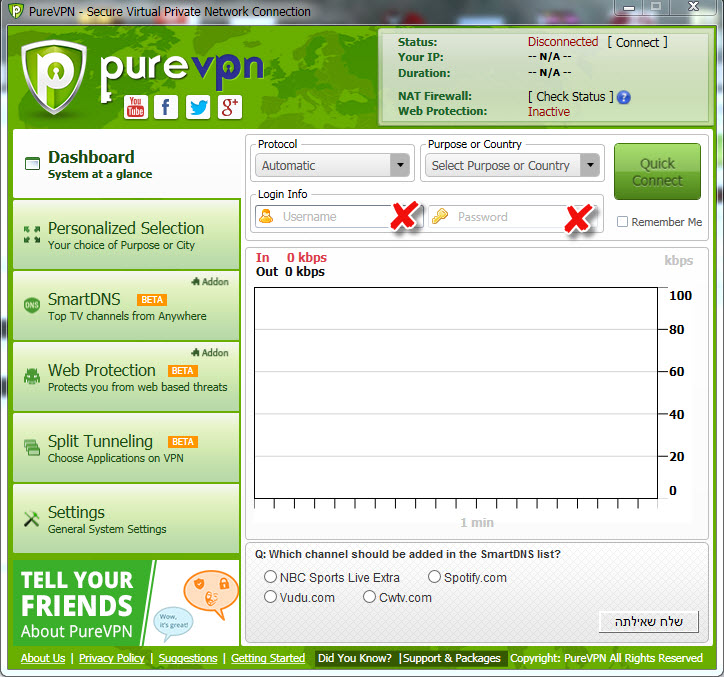
Uma vez estabelecida a conexão, você verá um gráfico em movimento, mostrando a quantidade de kilobytes que passam pelo servidor.
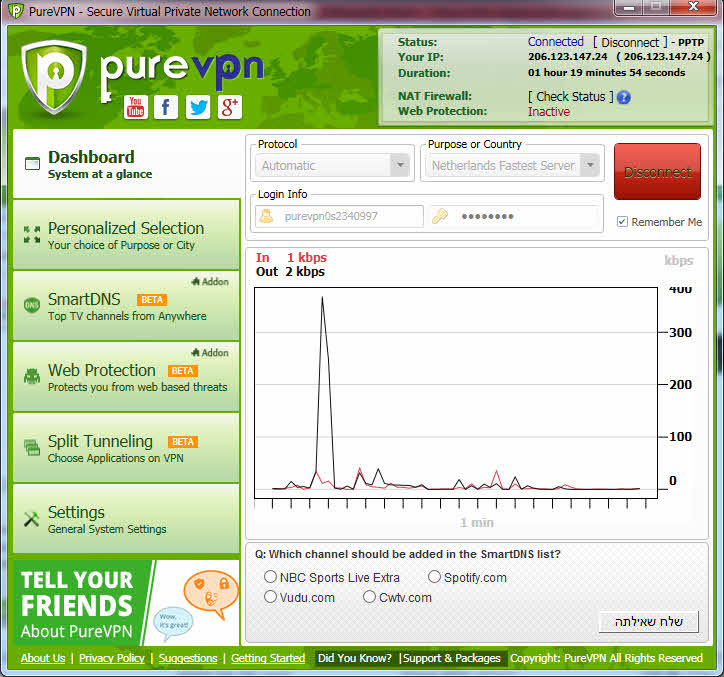
Além disso, se você olhar para o seu Wi-Fi, verá que está conectado a uma rede PureVPN.
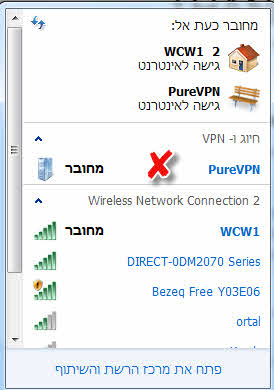
Configurações avançadas
O menu à esquerda oferece alguns recursos únicos que vale a pena conferir.
A Seleção personalizada permitirá que você escolha uma localização de servidor específica ou se conecte ao servidor mais rápido disponível.
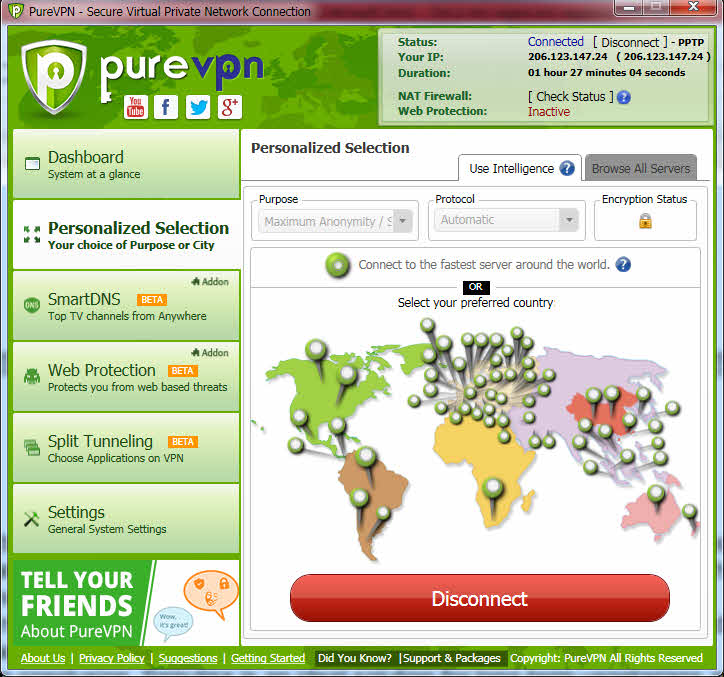
A seção SmartDNS foi especificamente projetada para permitir que você assista aos seus canais de TV favoritos a partir de qualquer lugar do mundo. Claro, isso se você tiver comprado o complemento do PureVPN Smart DNS. O mesmo vale para proteção Web, que requer que você compre o complemento NAT Firewall.
A seção Encapsulamento Dividido permite que você escolha quais aplicativos na sua área de trabalho devem usar a VPN e quais podem ser excluídos. Para usar esse recurso, primeiro você precisará desconectar a VPN e, em seguida, voltar e clicar no botão que diz Disabled (Desabilitado). Quando o botão ficar vermelho, continue e clique em press to search applications (pressionar para pesquisar aplicativos). Você terá que esperar um pouco antes que a lista de aplicativos da Web finalmente apareça, com as opções iniciar, editar ou excluir. Você também pode adicionar um aplicativo à essa lista clicando em Add an Application (Adicionar um Aplicativo) no canto inferior direito.
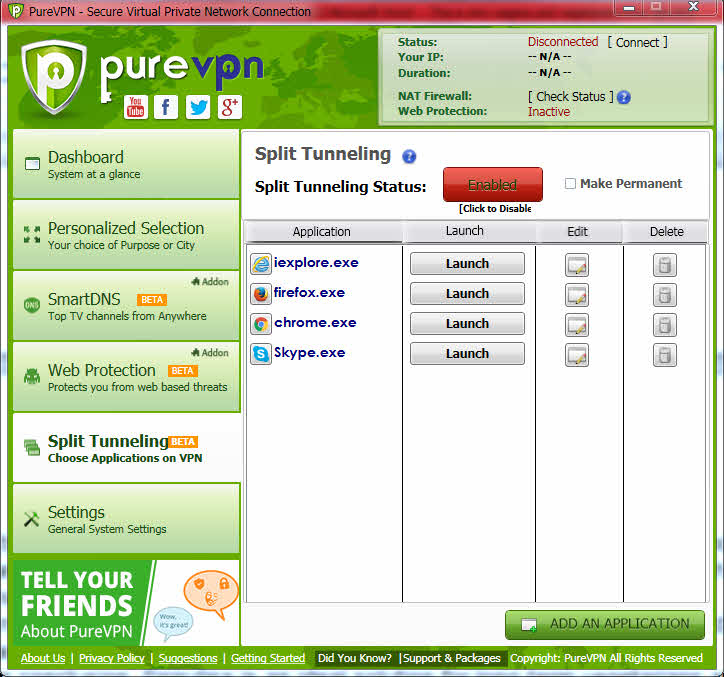
No entanto, antes de poder fazer qualquer coisa, você precisará voltar ao painel e ativar sua conexão novamente.
Finalmente, a seção Settings (Configurações) permite que você escolha algumas preferências básicas, tais como habilitar o hotspot do roteador virtual e opções de gráfico de tráfego.
Você usa o PureVPN?
Ajude as outras pessoas a escolherem de forma sábia e diga a elas o que você acha do PureVPN!
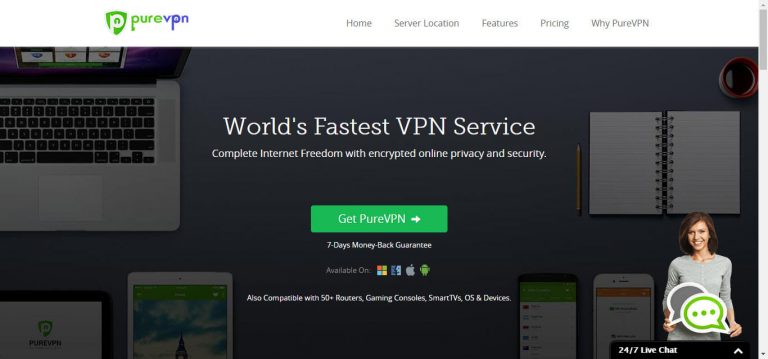


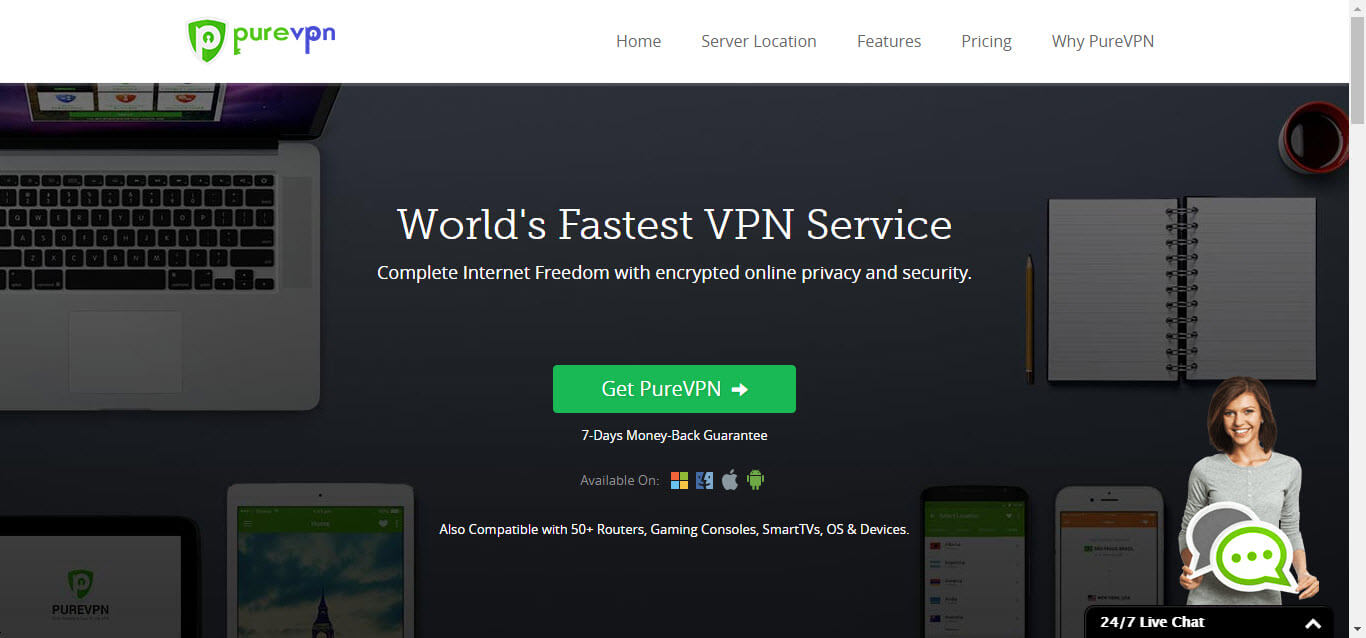

Por favor, comente sobre como melhorar este artigo. Seu feedback é importante!